サブドメインをメインドメインで公開する方法【WADAX】
今回は、サブドメインで作ったWEBサイトを、メインドメインに移行するケースを実践しました。
WADAXさんの実施情報はあまりないので、少しでも参考になればと思います。
※バックアップなどは随時取っておくことをおすすめします。
やりたいこと
・ 新しいWEBサイトをサブドメインで作成しました。
・ それを、メインドメインとして公開したい。
ということです。
また本記事では、ドメイン名を下記のように仮定します。
- メインドメイン:https://test.co.jp
- サブドメイン:https://sub.test.co.jp
作業前の状況
作業前のディレクトリ構成は下記のような感じです。
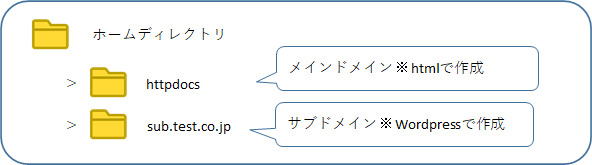
ちなみにホスティング会社は、WADAXさんを使用しています。
その① ドキュメントルートを変えればいい?
WADAX内のコンソールへログインすると、「ドキュメントルート」の項目を発見しました。
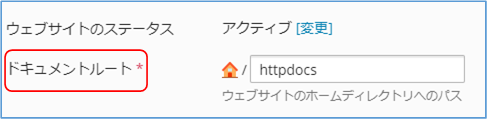
まだ作業前ですので、当然ですが「メインドメインのフォルダパス」が設定されています。
そこで、WADAXさんに問い合わせてみると、「ドキュメントルートの変更は、同じディレクトリ配下ならば、適応できる」という回答でした。
つまり下記のようなディレクトリ構成なっていれば使えたようです。
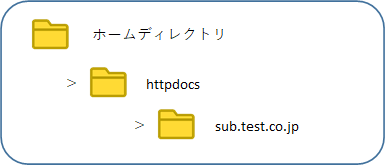
ですが現状は、下記の構成なので不可能でした。
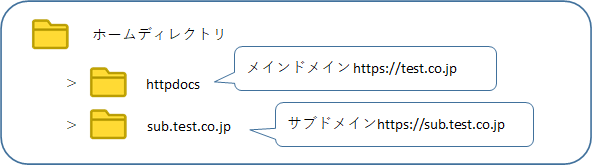
その② 複製する
WADAXさんの契約プランには「複製」という機能があります。

これを利用できそうです。
そして「その①」で確認したドキュメントルートを複製したフォルダに変更すれば良いということになります。
下記のようなイメージですね。
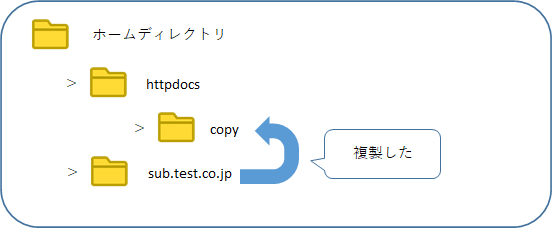
まぁ、複製だけなら「とりあえずやってみればいっか」という理解に行きつきました。
WADAXには、「バックアップマネージャ」という機能がありますので実行して、完了したことを確認します。
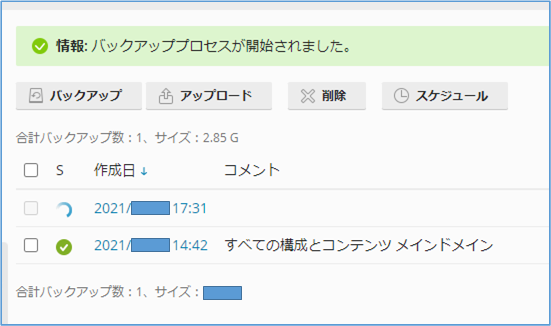
その後、WordpressとPHPのバージョンを最新にしました。
※古いと不具合が出る可能性があるようです。
また、私は複製前にプラグインを無効化にしませんでしたが、念のため無効にしておくことをおすすめします。
それでは実際に、サブドメインの「複製」ボタンをクリックします。

下記の画面になるので、コピー先はメインドメインを選択し、好きな名前のサブディレクトリ名を入力します。
※今回はcopy
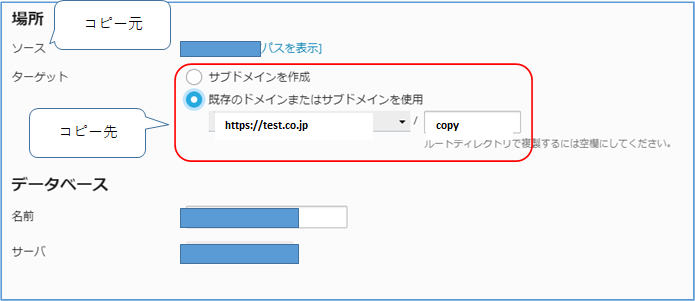
OKボタンをクリックすると、5分程度で完了しました。
では実際に、ブラウザで「https://test.co.jp/copy」にアクセスしてみます。
結果的には、WordPressを再インストールする必要も、プラグインを入れなおす必要もありませんでした。
念のため、Wordpressの設定を確認してみると、「Wordpressアドレス」と「サイトアドレス」欄は自動で書き換えられていました。
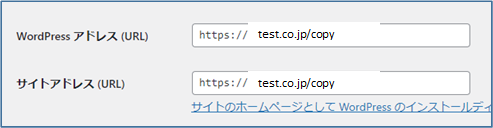
その③ ここで迷う
複製が終わったので、「その①」のドキュメントルートを変更すればいいということになります。
要は「サイトアドレス」欄を、下記のように変更しなければならない気がします。
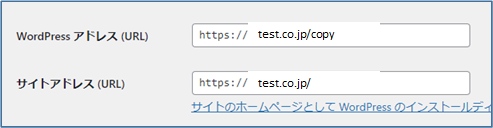
他にもいろいろ調べてみると、index.phpと.htaccessを変更すれば良いことが分かりました。
ここからの概要を先に伝えると、このようにしたいと思います。
- サブドメインのフォルダをメインドメイン配下に複製(※ 今ここまで終わっている)
- メインドメインのindex.phpに、サブディレクトリを参照するように設定(index.phpの編集)
- index.htmlではなく、index.phpを優先して読み込むように設定(.htaccessの編集)
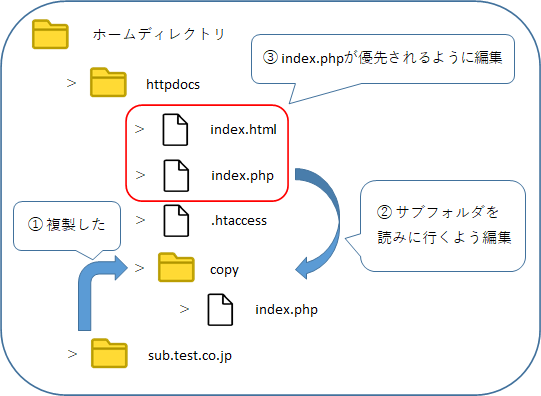
その④ Wordpressのサイトアドレスを変更する
まずは、Wordpressのサイトアドレスを変更していきます。
「その②」で複製したサイト(copy)のWordpressへログインします。
「設定」→「一般」→「サイトアドレス(URL)」のアドレスを修正します。
・修正後:https://test.co.jp/
「Wordpressアドレス」は変更しません。
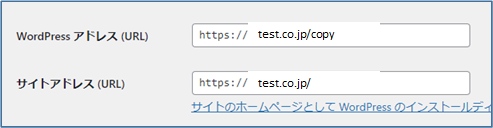
その⑤ index.phpをダウンロード→修正→アップロードする
WADAXコンソールにログインして、ドメイン→ファイルマネージャーを開きます。
※ファイルマネージャは、サーバー内のファイルやフォルダを操作することができます。
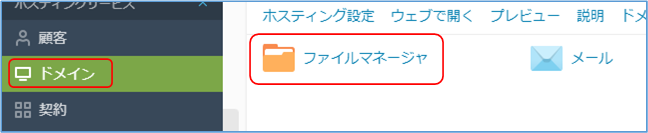
下記の「index.php」をローカルにダウンロードします。
※ここでは、copyフォルダ内のindex.phpをダウンロードします。
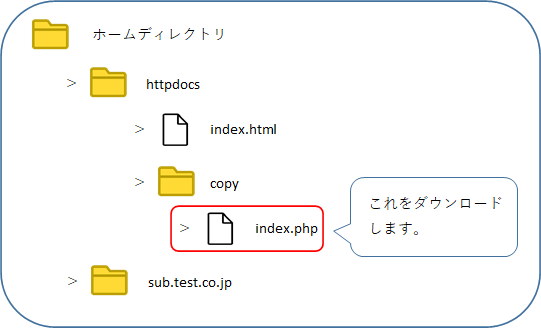
ダウンロードした「index.php」をメモ帳で開き、フォルダ名を書き加えます。
※今回の場合は、「/copy」の文字を書き加えます。
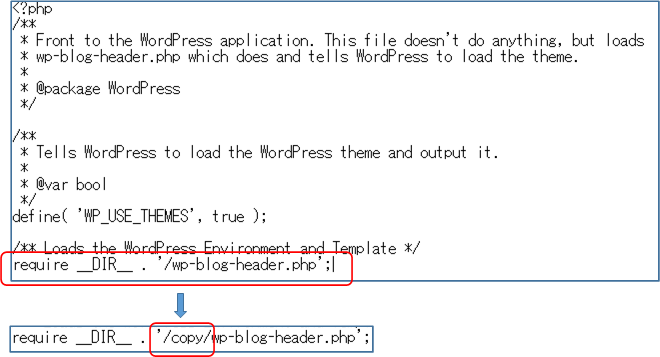
上書き保存します。
ファイルマネージャを使い、上書き保存したファイルを「メインドメイン直下」にアップロードします。
※ダウンロードした場所とは異なりますので注意。
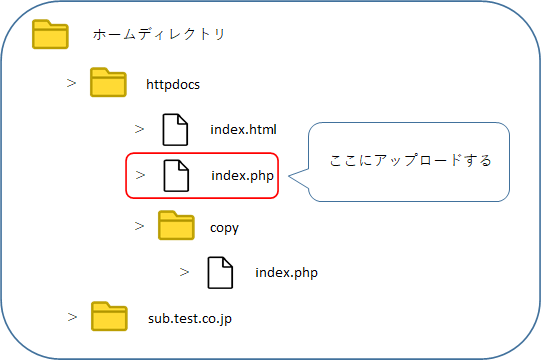
その⑥ .htaccessを修正する。
今の状態で、ブラウザを使い「https://test.co.jp」(メインドメイン)にアクセスすると、「httpdocs」フォルダ内の「index.html」が読み込まれるようになっています。
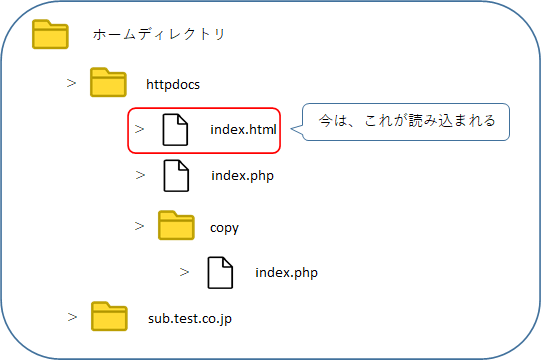
要は古いWEBサイトが開いてしまい、まだ何も変わっていない状態です。
それをindex.phpが先に読み込まれるように変更したいと思います。
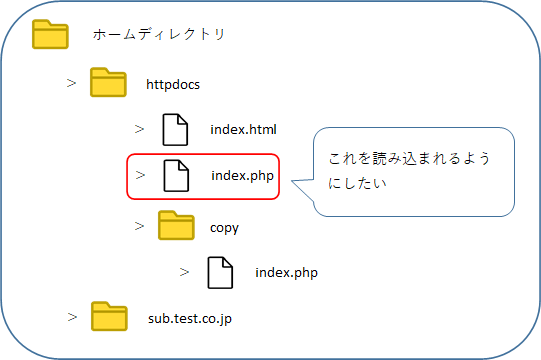
さきほどと同様に、WADAXコンソールにログインして、ドメイン→ファイルマネージャーを開きます。
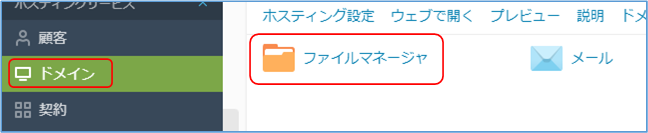
メインドメインフォルダ内に入っている「.htaccess」をローカルにダウンロードします。
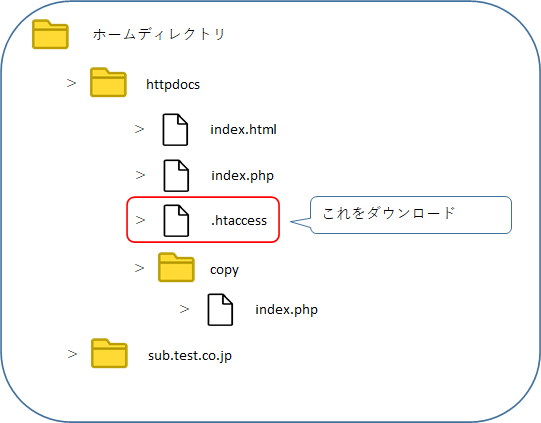
ダウンロードした「.htaccess」をメモ帳で開き、最終行に下記の一文を追加します。
そして上書き保存し、同じ場所へアップロードします。
その⑦ 後処理
「その②」で複製した再に、各ページに設置してあるリンクも書き換わっていますので、修正が必要です。
まとめ
今思えば、最初の「複製」を、メインドメインのディレクトリ(httpdocs直下)にしてしまえば、「.htaccess」の編集だけで終わってたと思います。
今回は、回り道をしてしまいましたが良い勉強になりました^^;
